Office2013中Alt快捷键的使用方法
(1)在启动Office应用程序后,按“Alt”键,此时在功能区的标签快速访问工具栏的按钮上将会显示出操作快捷键,如图1所示。
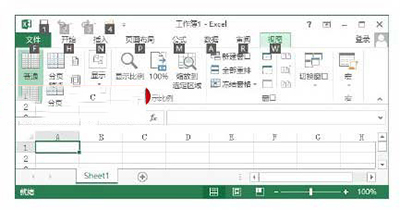
Office2013
(2)此时,按显示的键即可打开相应的选项卡,同时将显示该选项卡中的按钮可使用的快捷键。例如,这里按“H”键打开“开始”选项卡,该选项卡中的命令按钮可以使用的快捷键将显示出来,如图2所示。按指定的键即可执行相关的操作,如依次按“F”键和“C”键即可打开“文字颜色”选项列表,列表中的选项也给出了快捷键提示,如图3所示。再次按“Alt”键,将取消快捷键提示。
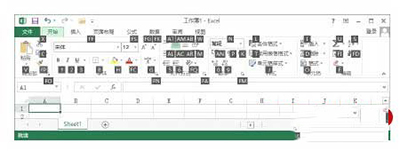
Office2013

Office2013
注意:这里的热键是上下文关联的。例如,当显示选项卡快捷键时,按“1”键可以执行快速访问工具栏中的第一个按钮命令。但当按“H”键打开“开始”选项卡后,“1”键则变成了“加粗”命令的快捷键。在获取了某个操作的快捷键后,直接按“Alt”与该快捷键即可以执行相应的操作。















